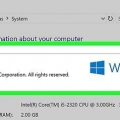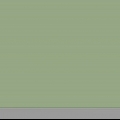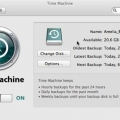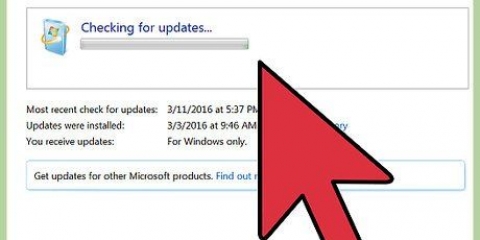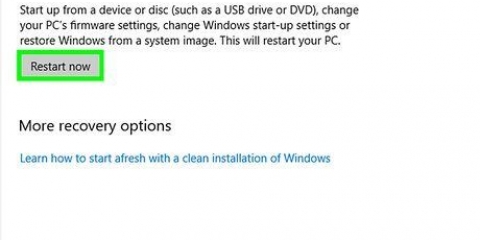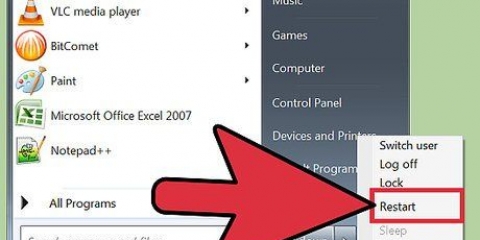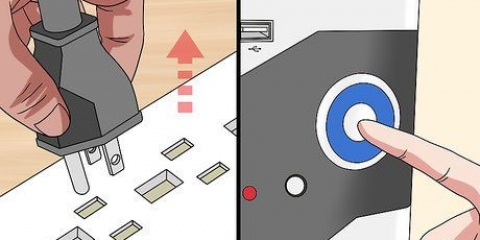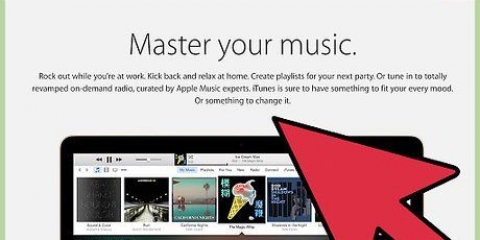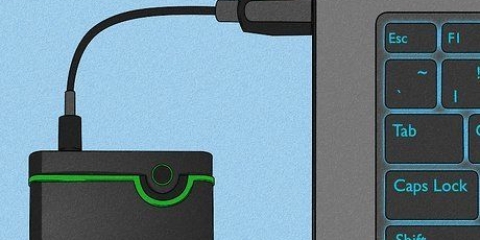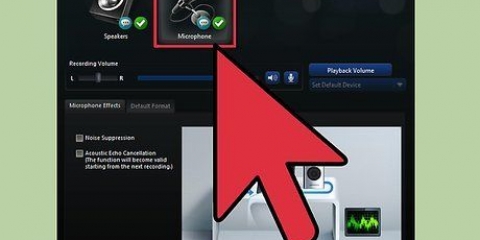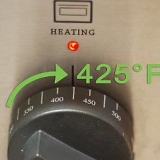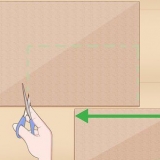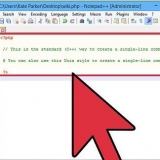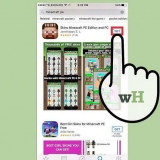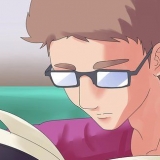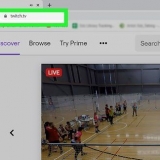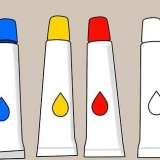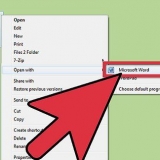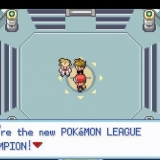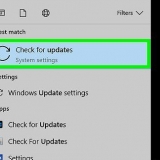Speichern Sie Ihre Arbeit immer, bevor Sie Ihren Computer neu starten oder ausschalten. Bestimmte Anwendungen und Programme fordern Sie möglicherweise auf, Ihre Arbeit zu speichern, bevor Sie Ihren Computer neu starten. In den meisten Fällen speichert Ihr Computer die Arbeit jedoch nicht automatisch für Sie. Wenn Ihr Computer auf keinen Befehl reagiert, auch nicht auf einen harten Neustart, können Sie einen Desktop-Computer normalerweise herunterfahren, indem Sie ihn von der Stromversorgung trennen oder den Akku aus Ihrem Laptop entfernen. Wenn alles in Ordnung ist, schaltet sich die Maschine sofort aus. Dann können Sie die Stromquelle wieder anschließen und das Gerät einschalten.
Starten sie einen computer neu
Jeder Computer verfügt normalerweise über mehrere Methoden zum Neustart, einschließlich einer Reihe von Tastenanschlägen oder über ein Menü. In den meisten Fällen haben Sie auch die Möglichkeit eines Hardware-Neustarts, der oft erforderlich ist, wenn Ihr Computer eingefroren ist oder auf andere Befehle nicht mehr reagiert. Verwenden Sie diesen Artikel als Anleitung zum Neustart Ihres Computers mit Windows oder OS X als Betriebssystem.
Schritte
Methode 1 von 4: Regelmäßiger Neustart in Windows 7

1. Klicken Sie auf Anfang-Knopf. In späteren Versionen von Windows entspricht die Schaltfläche Start dem Windows-Logo.
- Eine alternative Methode zum Neustart besteht darin, Alt + F4 auf Ihrer Tastatur zu drücken und dann im angezeigten Menü zu Neustart zu gehen.

2. Navigieren Sie zur Option Blockieren in der unteren rechten Ecke des Startmenüs.

3. Klicken Sie aufrechter Pfeil der Option Blockieren. Ein schwebendes Menü mit zusätzlichen Optionen wird angezeigt.

4. Wählen Neustart aus den optionen. Ihr Computer wird neu gestartet. Das kann mehrere Minuten dauern. Danach werden Sie wie immer nach dem Booten nach Ihrem Windows-Passwort gefragt.
Methode 2 von 4: Einfach auf Mac-Computern neu starten

1. Klick es an Apfel-Logo in der Menüleiste Ihres Computers (normalerweise in der oberen linken Ecke). Ein Dropdown-Menü sollte erscheinen.

2. Sie können auch die Ein-/Aus-Taste oder -Taste drücken. Dies befindet sich normalerweise in der oberen rechten Ecke Ihrer Tastatur, insbesondere bei neueren Mac-Laptops.

3. Wählen Neustart über die Optionen im angezeigten Menü oder Dialogfeld. Ihr Computer wird dann neu gestartet und fragt manchmal zuerst, ob Sie Ihre noch geöffneten Arbeiten speichern möchten. Das kann ein paar minuten dauern. Nach dem Neustart werden Sie aufgefordert, sich anzumelden.
Methode 3 von 4: Hardware-Neustart auf Windows-Computern

1. Halten Sie den Netzschalter Ihres Computers mindestens 5 Sekunden lang gedrückt. Ihr Computer wird sofort heruntergefahren und alle nicht gespeicherten Dateien gehen verloren.

2. Schalten Sie Ihren Computer wieder ein, indem Sie den Netzschalter drücken. Ihr Computer wird neu gestartet, aber diesmal dauert es länger, da Windows Diagnoseprogramme ausführt, nachdem es eine unkonventionelle Methode zum Herunterfahren verwendet hat.
Methode 4 von 4: Neustart der Hardware auf Mac-Computern

1. Halten Sie den Netzschalter Ihres Computers mindestens 5 Sekunden lang gedrückt. Danach wird Ihr Computer sofort heruntergefahren, ohne Sie aufzufordern, Ihre Arbeit zu speichern.

2. Sie können auch drücken Kontrolle und Befehl dann drücke die Power-Taste. Ihr Computer wird sofort ausgeschaltet.

3. Schalten Sie Ihren Computer wieder ein, indem Sie den Netzschalter drücken. Ihr Computer wird neu gestartet und zeigt Ihnen ein Anmeldefenster an.
Tipps
"Starten sie einen computer neu"
Оцените, пожалуйста статью